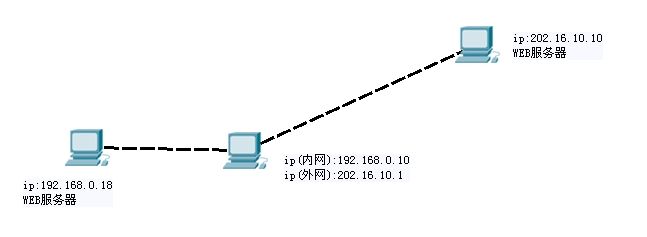共享上网二方案二之利用NAT转换
上次写了利用windwos ICS共享上网,虽然简单易行,但功能不是很强。今天介绍另一种共享上网的方法――利用NAT转换共享上网。这种方法较ICS增加了防火墙,可以控制内网计算机访问外网,也可控制外网计算机访问内网。有了这个功能就可以安全上网了,不过NAT转换共享上网也有缺点,就是访问速度有点慢,适合于中小企业。。。
其中最左边为PC1,是内网PC;中间为PC2,上有两块网卡。一块与PC1相连,另一块与PC3相连;最右边为PC3,是外网一台PC。
另:我在PC1上建了WEB站点,PC3上也建立WEB站点。在没配置NAT之前,PC1是无法访问PC3的(即内网无法上网)。
一:配置NAT转换
・PC2上启用“路由和远程访问”
首先为了方能管理,我将连接到内网网卡命名为“内网”,将连接到互联网的网卡命名为“外网”
接着在开始----程序----管理工具中打开“路由和远程访问”打开后看到服务器有一红色向下箭头表明路由和远程访问没有启用
右击本地服务器(红色箭头向下那个),并单击“配置并启用路由和远程访问”开始启用路由和远程访问。

单击“下一步”后,在弹出的“配置”界面选择“网络地址转换(NAT)”
在NAT Internet连接中选择连接到互联网的网卡。本例中为外网网卡
并勾选“通过设置基本防火墙......”前的复选框,这样在配置完成后便可以配置防火墙了。
如果你的外网网卡是动态获得IP地址,如拨号、ADSL,则选择“创建一个新的到Internet......”前的单选按钮。
列出了刚刚设置的信息,确定无误后单击完成按钮,启用了路由和远程访问。
・配置NAT
首先展开路由和远程访问上的“本地服务器”,再展开“IP路由选择”,看到了“NAT基本防火墙”。其中有默认的防火墙规则,我们需删除“NAT基本防火墙”。右击“NAT基本防火墙”单击“删除”。
然后我们需要新建“NAT基本防火墙”。右击“常规”---“新增路由协议”---“NAT/基本防火墙”----确定。
最后配置NAT基本防火墙。右击NAT基本防火墙选择“新增接口”
单击内网网卡
选择“专业接口连接到专用网络”
完成后在右击NAT基本防火墙选择“新增接口”,在弹出的窗口中单击外网网卡
选择“公用接口连接到Internet”,并勾选“在此接口上启用NAT”和“在此接口上启用基本防火墙”。这样我们就启用了NAT,并启用了基本防火墙。我们可以安全上网了。
・PC1的配置
首先得更改PC的IP与PC2“内网”网卡IP为一个网段,且默认网关为PC2“内网”网卡的IP
在PC1上访问互联网(PC3),此时可以访问到互联网上的资源了
二:外网访问内网资源
通过以上设置,局域网内计算机可以访问互联网了,但如果我们在局域网内建了WEB站点,也想让互联网访问怎么办呢?要知道互联网上PC只知道你的PC2上“外网”网卡地址,不知道内部PC的IP。 此时我们就要设置NAT服务和端口映射来共享内部资源。
在NAT基本防火墙上右击“外网”网卡选择“属性”,打开“外网属性”窗口。切换到“服务和端口”选项卡下并选择“WEB服务器(HTTP)”
在弹出的窗口中输入内网中建立WEB站点的PC的IP地址。本例中为192.168.0.18.
确定后勾选“WEB服务器(HTTP)”前的复选框,完成了NAT服务和端口的配置,外网也可以访问内网PC资源了。
关于内网访问互联网以及外网访问内网的原理已在上文中详细阐述。如果有不明白,打开 [url]http://best0.blog.51cto.com/444987/102305[/url] 。
三:配置防火墙控制上网
NAT最突出的功能就是加了防火墙,使我们可以控制局域网内计算机访问互联网资源,也可控制换联网访问内网资源
・首先介绍控制内网上网。
在NAT基本防火墙上右击“内网”网卡选择“属性”,在“NAT/基本防火墙”选项卡下单击“入站筛选器”
在添加IP筛选器窗口中输入想要控制的IP段或这IP地址。如果为IP段,在源网络中输入192.168.0.0 255.255.255.0.如果想要控制某个IP地址,则在源网络中输入192.168.0.18 255.255.255.255.
目标网络是指外网的IP或IP段。如果不勾选,则为所有IP,意思为192.168.0.18这台主机不能上互联网了。
同时我们还可以选择要控制的协议
确定后回到“入站筛选器”窗口。我们刚刚建立了一条规则,如果不想让192.168.0.18这台计算机访问互联网,而其余主机可以,则选择“接收所有除.......”如果只想让192.168.0.18这台计算机访问互联网,而其余主机不可以上网,则选择“丢弃所有包.......”
我选择的是“接收所有除......”这一项,所有192.168.0.18这台主机不能访问互联网了。
・控制外网访问内网资源
有时在内网建立了WEB站点并共享,外网可以访问内部WEB站点了。但总有人会恶意刷你的站点,呆滞站点崩溃!那我们就该禁止这台PC了。
控制外网和控制内网方法大致相同,只不过得在“外网”网卡下的“入站筛选器”下配置
四:PC2连接到Internet的方式为ADSL

点右键

这里是没有启用。

看图选中,确定

点是

下一步

这是输入ADSL

选PPP

这是是接INETERNET接口的地址。

在远端路由器上可发送纯文本密码。

这里配置静态路由
点添加

由于NAT服务器需要通过此接口访问INTERNET,因此需要添加默认路由。

下一步

这里的凭据和远端的拨入配置是一样的,实际上是认证。

完成

看到刚才配置好的请求式拨号连接。

点新增接口

确定。